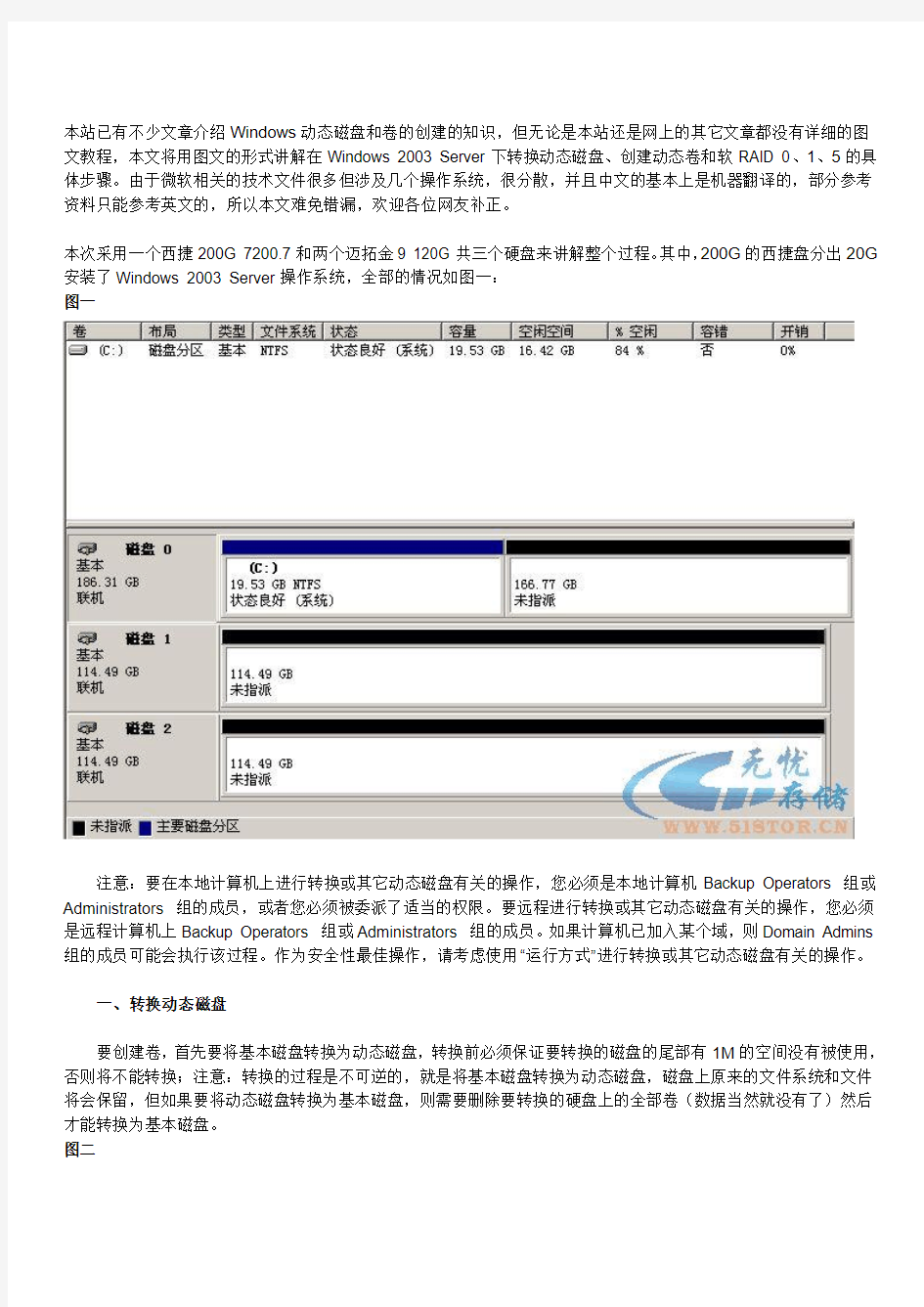

本站已有不少文章介绍Windows动态磁盘和卷的创建的知识,但无论是本站还是网上的其它文章都没有详细的图文教程,本文将用图文的形式讲解在Windows 2003 Server下转换动态磁盘、创建动态卷和软RAID 0、1、5的具体步骤。由于微软相关的技术文件很多但涉及几个操作系统,很分散,并且中文的基本上是机器翻译的,部分参考资料只能参考英文的,所以本文难免错漏,欢迎各位网友补正。
本次采用一个西捷200G 7200.7和两个迈拓金9 120G共三个硬盘来讲解整个过程。其中,200G的西捷盘分出20G 安装了Windows 2003 Server操作系统,全部的情况如图一:
图一
注意:要在本地计算机上进行转换或其它动态磁盘有关的操作,您必须是本地计算机Backup Operators 组或Administrators 组的成员,或者您必须被委派了适当的权限。要远程进行转换或其它动态磁盘有关的操作,您必须是远程计算机上Backup Operators 组或Administrators 组的成员。如果计算机已加入某个域,则Domain Admins 组的成员可能会执行该过程。作为安全性最佳操作,请考虑使用“运行方式”进行转换或其它动态磁盘有关的操作。
一、转换动态磁盘
要创建卷,首先要将基本磁盘转换为动态磁盘,转换前必须保证要转换的磁盘的尾部有1M的空间没有被使用,否则将不能转换;注意:转换的过程是不可逆的,就是将基本磁盘转换为动态磁盘,磁盘上原来的文件系统和文件将会保留,但如果要将动态磁盘转换为基本磁盘,则需要删除要转换的硬盘上的全部卷(数据当然就没有了)然后才能转换为基本磁盘。
图二
图三
图四
图五
在要转换的磁盘上按右键,选择弹出的菜单上的转换到动态磁盘(图二),会弹出选择要转换的基本磁盘的窗口,窗口中列出了本机的全部基本磁盘,通过勾选磁盘前面的复选框来选择要转换的磁盘(图三),选择完成后按确定(在转换完成前的任何步骤都可以按取消或否按钮来终止转换操作),弹出要转换的磁盘窗口(图四),在窗口中显示刚才选定的全部磁盘的情况,你可以点选任一个磁盘后按窗口下部的详细信息来显示磁盘的更详细的情况。如果选择有问题没有问题,按转换按钮会弹出窗口说明在转换完成后,将只有当前转换的系统可以启动(对于启动盘来说,图五),如果原基本磁盘原来是多重启动的,其它的操作系统将不能启动;按是以后,再次弹出警告窗口,说明所有的文件系统将被卸下(图六),这是按是就开始转换,转换完成后要求重启(图七),确定后电脑重启(由于这里转换了系统分区,所以需要重启,如果不转换系统分区所在的盘是不需要重新启动的,这正式动态磁盘的优势;实际上要两次重启,因为第一次重启后原来的基本磁盘变成了动态磁盘,原来的活动分区变成了启动卷和系统卷,所以要再次启动),转换完成后的情况如图八。
图六
图七
图八
在创建动态卷和软RAID 0、1、5前,您必须注意下面的问题:
1.仅能扩展无文件系统(就是没格式化的卷)或使用NTFS 文件系统格式化的卷。不能扩展用FAT 或FAT32 格式化的卷。
2.不能扩展系统卷、启动卷、带区卷、镜像卷或RAID-5 卷。
3.只要具有可用磁盘空间,就可以扩展不是系统或启动卷的简单卷或扩展卷。这包括在Windows XP Professional 或Windows Server 2003 操作系统上创建的动态卷或作为基本卷创建的、然后转换为动态卷的卷。
4.如果将Windows 2000 升级到Windows XP Professional 或Windows Server 2003 操作系统,则无法扩展最初在Windows 2000 上作为基本卷创建的、然后转换为动态卷的简单卷或跨区卷。
5.可以将简单卷扩展到其他的动态磁盘上,从而创建跨区卷。跨区卷无法镜像。
6.如果要扩展跨区卷,则在删除整个跨区卷之前不能删除该卷的任何部分。
7.只有通过Format命令才能将卷格式化为FAT或FAT32,在磁盘管理中只能使用
NTFS格式化卷。
系统卷包含加载Windows NT 所需的硬件特定文件(Ntldr、Boot.ini、https://www.doczj.com/doc/3511507977.html,)。
启动卷包含Windows NT 操作系统文件,这些文件位于%Systemroot%
和%Systemroot%\System32 文件夹中。
Format格式化命令为:
format volume[/fs:filesystem] [/v:label] [/q][/a:unitsize] [/c]
二、简单卷的管理
1.创建简单卷
在要创建简单卷的硬盘的未指派区域点右键,选择弹出的菜单上的新建卷(图九),会出现新建卷向导窗口,在整个设定过程中你可以随时点取消按钮退出卷的创建,直接点下一步进入选择卷类型窗口(图十);
图九
图十
在单选选项中选择简单,点下一步后进入选择磁盘窗口(图十一),在该窗口的左面显示的是可用本该电脑上的可用动态硬盘,右面显示的是已选择的动态磁盘,由于只能在单个动态磁盘上创建简单卷,所以要更换创建简单卷的磁盘时,需要先将右面已选择的磁盘删除才能从左面选择另一个磁盘添加上去,这是简单卷跟跨区卷最大的不同,选择好动态磁盘后,在窗口的下面会显示出最大可用空间,由于卷不像基本磁盘的分区那样必须是一个连续空间,所以这里显示的是该盘上的全部未指派的空间的总和;在最大可用空间下
面可以输入选择空间量,也就是想建立的简单卷的空间大小,该大小必须小于等于上面的最大可用空间量,在输入的同时右面已选择的磁盘的后面和已选择的磁盘窗口的下面会同步显示输入的容量。
图十一
输入完成后按下一步,进入指派驱动器号和路径窗口(图十二),这里有三个单选项:图十二
(1)指派一下驱动器号他的作用和我们在Windows下给基本磁盘分区指定驱动器号一样,最后这个卷会在我的电脑窗口中显示
(2)装入一下空白文件夹你可以选择某个已分配驱动器号的卷上的一个空白文件夹或在某个已分配驱动器号的卷上新建一个空白文件夹,今后这个卷就作为该空白文件夹来操作
(3)不指派驱动器号或驱动器路径这样你今后可以给这个卷指定一个驱动器号或路径,在没有指定之前,不能往这个卷上存储文件
做出选择后,点下一步进入卷区格式化窗口(图十三),这里的操作跟基本磁盘的格式化操作差不多,如果格式化的话只能格式化成NTFS文件系统,也可以选择不格式化这个卷,今后再进行格式化或用Format命令格式化成希望的文件系统。
图十三
选择完成后点下一步进入正在完成新建卷向导窗口(图十四),窗口中显示了要创建的卷的详细情况,如果没有问题,点完成开始创建设定的简单卷,完成后如图十五。图十四
图十五
2.扩展简单卷
如果一个简单卷没有格式化或者是格式化成了NTFS文件系统又不是启动卷或系统卷的话,可以对它进行扩展,以增加其空间大小,一个简单卷扩展后如果全部的空间依然在原来的动态磁盘上那么它还是一个简单卷,如果扩展到了其它动态磁盘它就变成了一个
跨区卷。
在要扩展的简单卷上点右键,选择弹出的菜单上的扩展卷(图十六),进入选择磁盘窗口(图十七);
图十六
图十七
该窗口和创建简单卷的窗口一样,不同的是这时你可以选择多个动态磁盘,这样在右边的已选择窗口上可以选择任一个已选择的动态磁盘,窗口下面会同步显示选择的那个动态磁盘的最大可用空间量,可以在选择空间量后面输入每个动态磁盘上用于扩展简单卷的空间的大小,在右面窗口的下面会同步显示扩展后的卷的总空间大小,选择好动态磁盘并逐一输入选择空间量后按下一步进入完成扩展卷向导(图十八);
图十八
这个窗口中显示出用于扩展简单卷的所有的动态磁盘和各自用于扩展的空间大小,如果没有问题,点完成就会将选定的空间加入原来的简单卷,这里加入后原来的简单卷变成了跨区卷(图十九)。图十九
3.简单卷的镜像
给简单卷添加镜像的目的是让简单卷具有容错能力,简单卷添加镜像后就变成了镜像卷;在要镜像的简单卷上按右键,在弹出的菜单上选择添加镜像(图二十)后进入选择镜像动态磁盘的窗口(图二十一);
图二十
图二十一
在该窗口中显示出了除简单卷所在磁盘外的全部未指派空间足够给该简单卷做镜像的动态磁盘,选择要作为镜像的动态磁盘后点添加镜像按钮,系统为该简单卷添加镜像并进行同步操作(图二十二),由于同步操作需要对每一个扇区进行处理,所以需要较长的时间,同步完成后简单卷成为了镜像卷(图二十三)。图二十二
图二十三
三、跨区卷的管理
跨区卷可以看作是卷的空间分布在多个动态磁盘上的简单卷,简单卷可以看作是卷的空间仅分布在单个动态磁盘上的跨区卷;所以创跨区卷的方法和创建简单卷没有大的区别,只是在简单卷的创建中的图十那一步需要选择跨区,进入图十一的界面后,可以同时选择
多个动态磁盘,并给每个动态磁盘分别设置用于建立跨区卷的空间,每个盘上的用于建立跨区卷的空间并不需要一样大;其它的步骤基本上是相同的。
跨区卷的扩展操作和简单卷完全一样。
跨区卷不能镜像。
四、带区卷(软RAID 0)的创建
要创建带区卷(软RAID 0),必须至少有两个以上的动态磁盘,在为指派空间上点右键,在弹出的菜单上选择新建卷,进入新建卷向导窗口后直接点下一步,进入选择卷类型窗口(图二十四);
图二十四
选择带区后点下一步,进入选择磁盘窗口(图二十五),在窗口的左侧选择好需要用于建立带区卷的动态磁盘,按添加,该盘就转到右面的已选择窗口,最多可以选择32个动态磁盘来建立一个带区卷(当然你的电脑上先要装上那么多个硬盘哦),由于组成带区卷的每个动态磁盘上的空间必须一样大,在磁盘的下面最大可用空间处会适时显示出已选择的磁盘中未指定空间容量最小的那个未指定的空间容量,在下面的选择空间中输入用于建立带区卷的空间的容量大小(当然,这下不需要每个已选择的盘都输入了),已选择的动态磁盘的后面会同步显示,同时在卷大小总数后面会显示出组成的带区卷的总容量;输入完成后,点下一步,后面的操作跟创建简单卷一样,完成后的带区卷如图二十六。图二十五
图二十六
五、镜像卷(软RAID 1)的管理
1.创建镜像卷(软RAID 1)
关于磁盘分区;基本磁盘;动态磁盘;卷,以及分类 硬件相关 2008-09-06 10:23 阅读53 评论0 字号:大中小 什么是主磁盘分区,扩展磁盘分区,逻辑驱动器? 硬盘分区有三种,主磁盘分区、扩展磁盘分区、逻辑分区。 一个硬盘可以有一个主分区,一个扩展分区,也可以只有一个主分区没有扩展分区。逻辑分区可以若干。 主分区是硬盘的启动分区,他是独立的,也是硬盘的第一个分区,正常分的话就是C驱。 分出主分区后,其余的部分可以分成扩展分区,一般是剩下的部分全部分成扩展分区,也可以不全分,那 剩的部分就浪费了。 但扩展分区是不能直接用的,他是以逻辑分区的方式来使用的,所以说扩展分区可分成若干逻辑分区。他们的关系是包含的关系,所有的逻辑分区都是扩展分区的一部分。 卷 硬盘上的存储区域。驱动器使用一种文件系统(如FAT 或NTFS)格式化卷,并给它指派一个驱动器号。单击“Windows 资源管理器”或“我的电脑”中相应的图标可以查看驱动器的内容。一个硬盘包括好多卷,一 卷也可以跨越许多磁盘 启动卷 包含Windows 操作系统及其支持文件的卷。启动卷可以是系统卷,但不必一定是系统卷 动态卷 驻留在动态磁盘上的卷。Windows 支持五种类型的动态卷:简单卷、跨区卷、带区卷、镜像卷和RAID-5 卷。动态卷通过使用文件系统来格式化(例如,FAT 或NTFS),并有一个分配给它的驱动器号 _____1带区卷(STRIPED VOLUME)和跨区卷类似,也是由两块或两块以上硬盘所组成,但是每块硬盘所贡献的空大小必须相同。当文件存到带区卷时,系统会将数据分散存于先进一磁盘位于各块硬盘的空间,若使用专业的硬件设备和磁盘(如,阵列卡、SCSI硬盘),将可提高文件的访问效率,并降低CPU的负 荷。 ____2跨区卷(SPANNED VOLUME)可由两块或多块硬盘上的存储空间所组成,每块硬盘所提供的硬盘空间不必相同。如,第1块硬盘提供30MB空间,第2块硬盘提供70MB空间,所组合起来的跨区卷就有 100MB的空间 ____3基本卷(basic volume)是指基本磁盘上的卷。基本卷包括主分区、扩展分区内的逻辑驱动器以及用Windows NT 4.0或更早版本所创建的卷、带区、镜像或R A I D - 5集。在动态磁盘上不能创建基本磁盘。注意只能在运行Windows 2000 Server的计算机上创建新的容错集,如镜像卷和R A I D - 5卷。在创建这些卷之前,必须将磁盘升级成动态磁盘。但是,用户可以使用一台运行Windows 2000 Professi onal的计算机在一台运行Windows 2000 Server的远程计算机上创建镜像卷和RAID-5卷。 _____4镜像卷是具有容错能力的动态卷。它通过使用卷的两个副本或镜像复制存储在卷上的数据从而提供数据冗余性。写入到镜像卷上的所有数据都写入到位于独立的物理磁盘上的两个镜像中。 如果其中一个物理磁盘出现故障,则该故障磁盘上的数据将不可用,但是系统可以使用未受影响的磁盘继续操作。当镜像卷中的一个镜像出现故障时,则必须将该镜像卷中断,使得另一个镜像成为具有独立驱动
动态磁盘RAID技术
动态磁盘管理RAID技术 【实训目的】 利用windows 2003 Enterprise server 的磁盘管理功能掌握动态磁盘管理操作 【实训环境】 虚拟机软件VM Ware6.0,Windows 2003 Server Enterprise光盘或光盘镜像文件。 【实训原理】 一、动态磁盘: 简单卷:要求必须建立在同一硬盘上的连续空间中,建立好之后可以扩展到同一磁盘中的其他非连续的空间中。 跨区卷:将来自多个硬盘的空间置于一个卷中,构成跨区卷。 带区卷RAID0(条带):将来自多个硬盘的相同空间置于一个卷中,构成带区卷。基本磁盘中的分区空间是连续的。 镜像卷RAID1 :可以看作简单卷的复制卷,由一个动态磁盘内的简单卷和另一个动态磁盘内的未指派空间组合而成,或者由两个未指派的可用空间组合而成,然后给予一个逻辑磁盘驱动器号。 RAID-5卷:是具有容错能力的带区卷。 二、RAID
RAID(Redundant Array of Independent Disk 独立冗余磁盘阵列) 加州大学伯克利分校1987年提出,最初是为了组合小的廉价磁盘来代替大的昂贵磁盘,同时希望磁盘失效时不会使对数据的访问受损失而开发出一定水平的数据保护技术。 流行使用RAID卡实现的硬件动态磁盘管理 或软RAID技术实现的非主分区存储技术 【实训步骤】 一、动态磁盘分区 1、在关闭的虚拟机中选择虚拟机—设置—添加—添加三个 8Gscsi硬盘(HARD DISK) 2、启动系统完成磁盘初始化向导后打开计算机磁盘管理 3、将新增加的所有磁盘调整为动态磁盘。 4、使用新磁盘1构建动态磁盘简单卷,大小为2G,驱动 器为X,NTFS快速格式化。 5、再次在磁盘1上构建动态简单卷,大小为1G,不指定驱动 器盘符,不格式化。
动态磁盘转换为基本磁盘 (完美解决方案) 在Windows上都可以很轻松地将一个基本磁盘转换成动态磁盘,但将动态磁盘转换成基本磁盘却不是一件容易的事。为什么会这样呢?因为Windows的磁盘管理器不能将有分区存在的动态磁盘转换到基本,它只能转换一个空的动态磁盘返回基本。如果一个动态磁盘上有分区或动态卷存在,则“转换到基本磁盘”选项是灰色的禁用状态,即无法转换。 在下面的情况下你可能不得不转换动态磁盘或动态硬盘到基本硬盘:1Vista/Windows7/Win2008的系统安装程序不允许在动态磁盘上安装Windows 系统。换句话说,在动态磁盘是无法安装Windows 7/Vista和Win2008操作系统。 2一些第三方软件可能不支持动态磁盘,例如常见的Ghost,你无法将Ghost备份的镜像文件还原到动态磁盘上。 3动态磁盘在Windows家庭版中会显示成无效状态,如果动态磁盘无效,你将不能访问动态磁盘中的任何数据。 4有些情况下动态磁盘突然变成不可读状态,或动态磁盘不能导入到系统中,这时也无法访问动态磁盘中的数据。 以上列出了四种常见的情况,还有很多情况可能也需要你转换磁盘返回基本磁盘,这里不能一一列举。总之当磁盘上有数据存在,但又需要转换动态磁盘到基本磁盘,这时应该怎么办。下面简单列出三种传统的解决办法: 1、备份动态磁盘上的所有数据到其它磁盘,然后删除动态磁盘上的所有分 区,当动态磁盘变成一个空磁盘后,就可以使用Windows的磁盘管理器转换其转换回基本硬盘。缺点是需要备份数据和删除分区。注意:动态磁盘上的系统分区
不能删除。 2、使用分区表恢复软件,这种软件可以根据分区的DBR中的信息来恢复分 区表,恢复完成后磁盘自动改变成基本磁盘。缺点是这类软件不是专门为转换动态硬盘到基本而设计的,我们只是用它的特性而已,在恢复时可能需要花大量的时间,同时有些分区可能还不能被恢复,不能被恢复的分区会存在分区丢失的风险。 3、使用磁盘扇区编辑软件如WinHex直接修改磁盘的MBR,更改所有的分区 标记0x42到其它标记。缺点是这个技术难度很大,需要对MBR中的分区表非常熟悉,同时也会冒着分区丢失的风险。 那么有没有简单安全的转换办法呢?这篇文章将教你使用分区助手中的动态磁盘转换器来实现简单与安全的转换操作。动态磁盘转换器它能无损数据地将动态磁盘转换到基本磁盘,同时速度非常快,仅需花3到10秒。同时这个转换器还能转换一些无效、不可读和外部的不可导入的动态磁盘返回基本磁盘。当然,并不是所有的动态磁盘它都能转换,对于不能转换的动态磁盘它会提示你,你可以看它帮助文档中的“常见问题”来了解更多。 动态磁盘转换器使用步骤: 1、下载免费的分区助手(地址:https://www.doczj.com/doc/3511507977.html,/download.html)(注:一定要下载分区助手3.0版本,其它的高版本如4.0没有包含动态磁盘转换器这个工具),安装并运行。在主界面的左上边,点击“动态磁盘转换器”来运行这个程序。如果你的电脑上现在在“我的电脑”能看到的就有三个分区的话,那么请保存一个分区的数据,然后再桌面上右键单击“我的电脑”或“计算机”图标,单击“管理”,进入“计算机管理”,找到“存储”下的“磁盘管理”单击,将已经备份了数据的分区删
动态磁盘与基本磁盘 动态磁盘与基本磁盘相比,不再采用以前的分区方式,而是叫做卷集(Volume),它的作用其实和分区相一致,但是具有以下区别: 1、更改磁盘容量 动态磁盘:在不重新启动计算机的情况下可更改磁盘容量大小,而且不会丢失数据。 基本磁盘:分区一旦创建,就无法更改容量大小,除非借助于特殊的磁盘工具软件,如PQMagic等。 2、磁盘空间的限制 动态磁盘:可被扩展到磁盘中包括不连续的磁盘空间,还可以创建跨磁盘的卷集,将几个磁盘合为一个大卷集。 基本磁盘:必须是同一磁盘上的连续的空间才可分为一个区,分区最大的容量也就是磁盘的容量。 3、卷集或分区个数 动态磁盘:在一个磁盘上可创建的卷集个数没有限制。 基本磁盘:一个磁盘上只能分最多四个区,而且使用DOS或Windows 9x只能分为一个主分区和扩展分区。 4、磁盘配置信息 动态磁盘:磁盘配置信息是存放在磁盘上的,如果是RAID容错系统会被复制到其 他动态磁盘上,可以移动到其他计算机上继续使用。
基本磁盘:磁盘引导分区中,如果使用NT 4.0的RAID容错功能,相关信息保存在注册表中。RAID磁盘移动到其他计算机上会丢失信息。 动态磁盘卷的五种类型 1、简单卷Simple Volume:包含单一磁盘上的磁盘空间,和分区功能一样。 2、跨区卷Spanned Volume:跨区卷将来自多个磁盘的未分配空间合并到一个逻辑卷中,类似于NT 4.0中的卷集。 3、镜像卷Mirrored Volume:单一卷的两份相同的拷贝,每一份在一个硬盘上。它提供容错能力。类似于NT4.0的磁盘镜像。 4、带区卷Striped Volume:组合多个(2到32个)磁盘上的Free Space到一个卷。类似于NT 4.0中的条带集。 5、带奇偶校验的带区卷RAID-5 Volume:相当于提供容错功能的带区卷,要求至少三个硬盘。类似于NT 4.0中的带奇偶校验的条带集(RAID-5磁盘)。 重要提示 在Windows 2000下你要安装新的容错磁盘系统,或在不重新启动计算机的情况下更改磁盘,则必须使用动态磁盘。切记的一点是,在同一个磁盘上,你只有两种选择,将它作为基本磁盘或是动态磁盘,使用分区或是使用卷。动态磁盘将不能含有分区和逻辑驱动器,也不能使用MS-DOS、Windows 9x、Windows NT 4.0访问,就是说你只可以使用Windows 2000一种操作系统了。 自己动手做动态卷 在使用上,卷与分区并没很大的区别,你甚至根本感觉不到你在使用动态磁盘卷,例如你可以检查磁盘属性,如容量、可用空间和当前状态;查看卷和分区属性,如大小、
项目10 动态磁盘管理 项目指导书 一、实训目的 ● 掌握Linux系统中利用RAID技术实现磁盘阵列的管理方法。 二、项目背景 某企业为了保护重要数据,购买了四块同一厂家的SCSI硬盘。要求在这四块硬盘上创建RAID5卷,以实现磁盘容错。三、实训内容 利用mdadm命令创建并管理RAID卷。 四、实训步骤 子项目1.RAID5卷的建立 (1)使用fdisk命令创建四个磁盘分 区/dev/sdb1、/dev/sdc1、/dev/sdd1、/dev/sde1。并设置分区类型id为fd(Linux raid autodetect)。分区结果如下所示:[root@RHEL4 ~]# fdisk -l Disk /dev/sdb: 536 MB, 536870912 bytes 64 heads, 32 sectors/track, 512 cylinders Units = cylinders of 2048 * 512 = 1048576 bytes Device Boot Start End Blocks Id System /dev/sdb1 1 512 524272 fd Linux raid autodetect Disk /dev/sdc: 536 MB, 536870912 bytes 64 heads, 32 sectors/track, 512 cylinders Units = cylinders of 2048 * 512 = 1048576 bytes Device Boot Start End Blocks Id System /dev/sdc1 1 512 524272 fd Linux raid autodetect
RAID:磁盘阵列 基本磁盘与动态磁盘的区别 1、基本磁盘分区叫磁盘分区,动态磁盘分区叫卷。 2、基本磁盘可分为主分区、扩展分区和逻辑分区(逻辑驱动器)。在一块磁盘上最多只能 有4个主分区或3主一扩,并且扩展分区有且只有一个。 3、动态磁盘可分为简单卷、跨区卷、带区卷、镜像卷和RAID-5卷。在一块磁盘上对于卷 的个数没有限制。 4、基本磁盘任意分区必须是连续的磁盘空间(可利用第三方软件如:PQ改变分区空间的 大小),而动态磁盘的卷类型可以是非连续的磁盘空间组成。 5、基本磁盘转换为动态磁盘,原有磁盘数据不丢失。动态磁盘转换为基本磁盘,必须先将 所有卷全部删除掉后才可以转换。 6、系统引导文件必须存放在主分区上,而系统文件可以放在主分区或是扩展分区上。 简单卷: 1、有且只有一块磁盘。所有数据存储在同一块磁盘上的非连续空间。 2、FAT32格式的简单卷不能进行扩展。 跨区卷与带区卷: 1、最少需要两块动态磁盘,最多不超过32块。 2、跨区卷在写入数据时先将第一块磁盘上的卷空间全部用完后再写入第二块磁盘。两块磁 盘的卷空间大小可以不相同。 3、带区卷在写入数据时是将数据同时写入到两块磁盘空间中。两块磁盘的卷空间大小必须 相同。相同的原因是因为要保证数据同步。 4、跨区卷可以进行扩展,而带区卷不行。 5、跨区卷和带区卷的磁盘利用率为100%。 6、带区卷的读取速度会随着磁盘的增多而不断提高。 7、跨区卷和带区卷都没有容错功能。任意一个磁盘损坏都会导致所有文件无法正常读取。 镜像卷: 1、最少需要两块动态磁盘,必须成对出现。 2、镜像卷在写入数据时是将数据写两份,分别放在两块磁盘上,并且两块磁盘上的数据内 容一样。两块磁盘的卷空间大小必须相同。 3、镜像卷的磁盘利用率为50%。 4、镜像卷带容错功能,任意一个磁盘损坏不会影响用户正常读取磁盘上的数据。 5、比较删除镜像、中断镜像和删除卷的区别。 6、可将简单卷扩展为镜像卷。 RAID-5卷(带冗余校验玛的带区卷): 1、最少需要三块动态磁盘。 2、RAID-5卷在写入数据时是将数据同时写入到三块磁盘空间中。三块磁盘的卷空间大小 必须相同。并在写入数据的时候同时生成校验码来实现容错功能。 3、RAID-5卷的磁盘利用率为[(n-1)/n]*100%。N代表磁盘的个数。 4、RAID-5卷带容错功能,任意一个磁盘损坏不会影响用户正常读取磁盘上的数据。 5、RAID-5卷不支持扩展。
Windows Server 2008 磁盘管理 Windows Server 2008的磁盘分为MBR磁盘与GPT磁盘两种分区形式 MBR磁盘:是标准的传统形式,其磁盘存储在MBR(master boot record,主引导记录)内,而MBR是位于磁盘的最前端,计算及其董事。主机板上的BIOS (基本输入输出系统)会先读取MBR,并将计算机的控制权交给MBR内的程序,然后由此程序来继续的启动工作。 GPT磁盘的磁盘分区表示存储在GPT(GUID partition table)内,它也是为与磁盘的最前端,而且它有主分区表与备份磁盘分区表。可提供故障转移功能。GPT 磁盘通过EFI(Extensible Firmware Interface)来作为计算及硬件与操作系统之间沟通的桥梁,EFI所扮演的角色类似于MBR磁盘的BIOS 补充一点:MBR磁盘分区最多可分四个主分区,或三个主分区与一个扩展分区,GPT磁盘分区最多可创建128个主分区,大于2TB的分区必须使用GPT磁盘注: 可以利用图形接口的磁盘管理命令或Diskpart命令将空的MBR磁盘转换成GPT 磁盘,或将空的GPT磁盘转换成MBR磁盘。 基本磁盘和动态磁盘 基本磁盘:基本磁盘是传统的磁盘系统,在Windows Server 2008内新安装的硬盘默认是基本磁盘。 动态磁盘:动态磁盘支持多种特殊的卷,其中有的可以提高系统的访问效率,有的可以提供故障转移功能,有的可以扩大磁盘的使用空间。 基本卷的管理 可以通过右击计算机>>管理>>存储>>磁盘管理来管理基本卷
压缩卷:上图我们看到只有一个分区,驱动器为C,容量为50G。如果想从尚未使用的剩余空间中腾出来,并变为另外一个为划分的可用空间的话,可以利用系统所提供的压缩功能来实现目的。其方法如下图,右击C磁盘>>压缩卷>>输入欲 腾出的空间大小,单机压缩就可以了。
基本磁盘和基本卷基本磁盘是包含主分区、扩展分区或逻辑驱动器的物理磁盘。使用基本磁盘时,每个磁盘只能创建四个主分区,或三个主分区另加带有任意个逻辑驱动器的一个扩展分区。基本磁盘上的分区和逻辑驱动器称为基本卷。 基本卷包括基本磁盘上的扩展分区内的分区和逻辑驱动器。只能在基本磁盘上创建基本卷。 可在基本磁盘上创建的分区个数取决于磁盘的分区形式: 对于主启动记录(MBR) 磁盘,可以最多创建四个主分区,或最多三个主分区加上一个扩展分区。在扩展分区内,可以创建多个逻辑驱动器。 对于GUID 分区表(GPT) 磁盘,最多可创建128 个主分区。由于GPT 磁盘并不限制四个分区,因而不必创建扩展分区或逻辑驱动器。 可以向现有的主分区和逻辑驱动器添加更多空间,方法是在同一磁盘上将原有的主分区和逻辑驱动器扩展到邻近的连续未分配空间。要扩展基本卷,必须将其格式化为NTFS 文件系统。可以在包含连续可用空间的扩展分区内扩展逻辑驱动器。如果要扩展的逻辑驱动器大小超过了扩展分区内的可用空间大小,只要存在足够的连续未分配空间,扩展分区就会增大直到能够包含逻辑驱动器的大小。有关如何扩展基本卷的说明,请参阅扩展基本卷。 在运行MS-DOS、Windows 95、Windows 98、Windows Millennium Edition、Windows NT 4.0 或配置为使用Windows XP Professional 的双启动模式的Windows XP Home Edition计算机上要始终使用基本卷而非动态卷。这些操作系统不能访问存储在动态卷上的数据。 Windows 2000 和Windows XP 不再支持使用Windows NT 4.0 或更早版本创建的基本卷,例如卷集、镜像卷、带区卷或带有奇偶交验的带区卷。在安装Windows XP 之前必须备份并删除这些多磁盘基本卷。在Windows 2000 中,可以将数据还原到基本磁盘,将基本磁盘转化为动态磁盘,然后使用动态存储创建新的跨区卷、带区卷、镜像卷或RAID-5 卷。 动态磁盘和动态卷动态磁盘可以提供一些基本磁盘不具备的功能,例如创建可跨越多个磁盘的卷(跨区卷和带区卷)和创建具有容错能力的卷(镜像卷和RAID-5 卷)。动态磁盘上的所有卷都是动态卷。 有五种类型的动态卷:简单卷、跨区卷、带区卷、镜像卷和RAID-5 卷。镜像卷和RAID-5 卷具有容错能力且只能在运行Windows 2000 Server、Windows 2000 Advanced Server、Windows 2000 Datacenter Server 或Windows XP 的计算机上可用。不过,也可以通过运行Windows XP Professional 的计算机创建这些操作系统上的镜像卷和RAID-5 卷。
硬盘分区变动态的修复 硬盘变动态的数据恢复,常见原因有重新安装操作系统,导致原本联机状态的动态分区,变成不可用的状态了,还有就是从基本磁盘转换成动态磁盘,比较容易也不丢失数据,但是要转换回来,在windows下就转不回来了,本文将介绍这两种情况的恢复方法。 有的朋友在升级硬盘的时候,老硬盘,有时会挂在电脑上做从盘,从盘初始化的时候有的初始化成动态磁盘,或者本来是基本磁盘,在好奇心的驱使下,转换成动态磁盘了,当你以后在拿这个动态磁盘挂在别的机器上用,就直接不能用了,或者在你重新装系统后,这个从盘直接就是动态外部的,不是联机状态。转动态磁盘容易,半分钟就完事了,动态转回基本磁盘,就不那么简单了。但是也用不了几分钟,方法有很多种,在这里介绍个和本站自己恢复《系统分区结构恢复修复数据恢复法》中恢复动态分区,稍微麻烦那么一点点的方法。但是那个是直接用软件,这个可是软件和手工恢复结合着用的哦,不信就往下看。 重装系统前第二块盘的状态,动态磁盘,联机,5个分区。 重装系统后,进入系统看到,原来的动态磁盘变成,外部了,分区全部不见了。
下面介绍恢复的方法,首先我们用分区表医生去重建分区表,但是当打开分区表医生,选了这个盘以后,工具栏竟然全部变成灰色不可用的状态,这个家伙,看到是动态分区,就吓的不敢动它了。
我们下面利用Winhex来帮帮这个家伙的忙。首先打开动态磁盘。
看到动态磁盘的0扇区,看下面红色框住的数字,那是动态分区的标志。我们只要把它改改,分区表医生就不会怕了。 我们这里把0扇区偏移量00000001C2的42改成07,改好以后,点击文件,保存。
Windows动态磁盘管理 一、摘要 Windows Server 2003为我们提供了灵活的磁盘管理方式,我们可以通过将基本磁盘升级为动态磁盘来提高服务器性能或加强容错性。很多企业系统管理员由于经费不足,无法购买相关的硬件设备,通过使用Windows Server 2003,我们可以用内建的磁盘管理功能做到RAID0、RAID1和RAID5等阵列,也可通过将基本磁盘升级为动态磁盘使空间分配更加灵活。本文讲述的就是这些内容——如何管理Windows Server 2003服务器平台下创建和管理动态磁盘。 二、动态磁盘与基本磁盘相比的优越性 1、动态磁盘是从Windows 2000时代开始的新特性,Windows Server 2003继续使用了这个相当棒的特性。相比基本磁盘,它提供更加灵活的管理和使用特性。您可以在动态磁盘上实现数据的容错、高速的读写操作、相对随意的修改卷大小等操作,而不能在基本磁盘上实现。 2、一块基本磁盘只能包含4个分区,它们是最多三个主分区和一个扩展分区,扩展分区可以包含数个逻辑盘。而动态磁盘没有卷数量的限制,只要磁盘空间允许,您可以在动态磁盘中任意建立卷。 3、在基本磁盘中,分区是不可跨越磁盘的。然而,通过使用动态磁盘,我们可以将数块磁盘中的空余磁盘空间扩展到同一个卷中来增大卷的容量。 4、基本磁盘的读写速度由硬件决定,不可能在不额外消费的情况下提升磁盘效率。我们可以在动态磁盘上创建带区卷来同时对多块磁盘进行读写,显著提升磁盘效率。 5、基本磁盘不可容错,如果没有及时备份而遭遇磁盘失败,会有极大的损失。我们可以在动态磁盘上创建镜像卷,所有内容自动实时被镜像到镜像磁盘中,即使遇到磁盘失败也不必担心数据损失了。我们还可以在动态磁盘上创建带有奇偶校验的带区卷,来保证提高性能的同时为磁盘添加容错性。 6、总的来讲,动态磁盘在日常的管理、服务器的性能和容错方面都能更好地为我们服务,下面我们就来看看如何升级到动态磁盘,以及其激动人心的各种特性吧。 要将基本磁盘升级到动态磁盘,右键单击“我的电脑”并选择“管理”,打开计算机管理控制台。
首先,放入win7安装盘,对,就是要重装系统,但是如果你的盘也是动态盘的话你会发现,win7盘既不能将磁盘重新分区,也不能装在除了c盘以外的任何一个盘了,要重新分区,去掉动态磁盘的属性要使用如下办法: 其次,进入到安装画面后,按shift+f10进入命令窗口。 请输入以下命令: diskpart//进入diskpart命令环境,注意''//''后面的内容属于注释 list disk select disk 0 clean//这里会清除磁盘上所有内容,包括分区之类的。 create partition primary size=40000//创建40g的主分区1(C盘,用于装系统) active format quick create partition //创建其他分区 Primary//选择主分区2 create partition primary size=100000(D盘,100g空间) format quick create partition //创建其他分区 Primary//选择主分区3 create partition primary size=200000(E盘,200g空间) format quick create paritionprimary //将剩余的容量分成主分区4(可以装其他操作系统) format quick exit exit 到此,便将硬盘分成了40g的c盘(主分区,事实上由于Windows采用2进制算法,导致在Windows下比40g稍微小一点,在linux和mac才用10进制算法,下正好是40g),100g 的d盘,200g的e盘,30g的f盘。 往后便是在c盘装上win7,顺便提一下,这种方法还避免了产生一个100m的隐藏主分区。 百度居然说,我的文档质量太低,无法上传,气死人了。所以就加了一段关于Windows 实现自动关机的命令。
逻辑卷管理器(LVM) 一、什么是LVM? LVM(Logical Volume Manager)逻辑卷管理是在Linux2.4内核以上实现的磁盘管理技术。它是Linux环境下对磁盘分区进行管理的一种机制。现在不仅仅是Linux系统上可以使用LVM这种磁盘管理机制,对于其它的类UNIX操作系统,以及windows操作系统都有类似与LVM这种磁盘管理软件。 LVM的工作原理其实很简单,它就是通过将底层的物理硬盘抽象的封装起来,然后以逻辑卷的方式呈现给上层应用。在传统的磁盘管理机制中,我们的上层应用是直接访问文件系统,从而对底层的物理硬盘进行读取,而在LVM中,其通过对底层的硬盘进行封装,当我们对底层的物理硬盘进行操作时,其不再是针对于分区进行操作,而是通过一个叫做逻辑卷的东西来对其进行底层的磁盘管理操作。比如说我增加一个物理硬盘,这个时候上层的服务是感觉不到的,因为呈现给上次服务的是以逻辑卷的方式。 二、LVM的优缺点 1.优点 ①.可以在系统运行的状态下动态的扩展文件系统的大小。 在Linux操作系统中我们的磁盘管理机制和Windows上的都差不多,绝大多数都是使用MBR(Master Boot Recorder)都是通过先对一个硬盘进行分区,然后再将该分区进行文件系统的格式化,在Linux系统中如果要使用该分区就将其挂载上去即可,windows的话其实底层也就是自动将所有的分区挂载好,然后我们就可以对该分区进行使用了。 可这样做的话会带来很多问题,比如我们使用的一个分区所剩空间大小已经不够使用了,这个时候我们没法对分区进行扩充,我们只能通过增加硬盘,然后在新的硬盘上创建分区,对分区进行格式化,然后将之前分区的所有东西都拷贝到新的分区里面才行。但是新增加的硬盘是作为独立的文件系统存在的,原有的文件系统并没有得到任何的扩充,上层应用只能访问到一个文件系统。这样的方式对个人的电脑来说可能还能接受,但是如果对于生产环境下的服务器来说,这是不可接受的。因为如果要把一个分区的内容都拷贝到另一个分区上去,势必要首先卸载掉之前的那个分区,然后再对整个分区进行拷贝,如果服务器上运行着一个重要的服务,要求是7*24 小时运行正常的,那么卸载掉分区这是不可想象的,同时如果该分区保存的内容非常非常的多,那么在对分区进行转移时时间可能会耗费很久,所以,这个时候我们就会受到传统磁盘管理的限制,因为其不能够进行动态的磁盘管理。因此,为了解决这个问题,LVM技术就诞生了!这也是LVM 最大的优点。
动态磁盘无损转换成基本磁盘【图文演示】 硬盘变动态的数据恢复,常见原因有重新安装操作系统,导致原本联机状态的动态分区,变成不可用的状态了,还有就是从基本磁盘转换成动态磁盘,比较容易也不丢失数据,但是要转换回来,在windows下就转不回来了,本文将介绍这两种情况的恢复方法。 有的朋友在升级硬盘的时候,老硬盘,有时会挂在电脑上做从盘,从盘初始化的时候有的初始化成动态磁盘,或者本来是基本磁盘,在好奇心的驱使下,转换成动态磁盘了,当你以后在拿这个动态磁盘挂在别的机器上用,就直接不能用了,或者在你重新装系统后,这个从盘直接就是动态外部的,不是联机状态。转动态磁盘容易,半分钟就完事了,动态转回基本磁 盘,就不那么简单了。 重装系统前第二块盘的状态,动态磁盘,联机,5个分区。 重装系统后,进入系统看到,原来的动态磁盘变成,外部了,分区全部不见了。
下面介绍恢复的方法,首先我们用分区表医生去重建分区表,但是当打开分区表医生,选了这个盘以后,工具栏竟然全部变成灰色不可用的状态,这个家伙,看到是动态分区,就吓的 不敢动它了。
我们下面利用Winhex来打开动态磁盘。
看到动态磁盘的0扇区,看下面红色框住的数字,那是动态分区的标志。我们只要把它改改, 分区表医生就不会怕了。
我们这里把0扇区偏移量00000001C2的42改成07,改好以后,点击文件,保存。
然后打开分区表医生,这家伙,现在工具栏不是灰色了,好了。直接点重建分区表,自动,交互随便选一个。自动,软件智能做出选择交互,会列出所有搜索到的分区信息,然后根据 以前分区情况手动做出选择。
动态磁盘转换为基本磁盘(完美解决方案) 在Windows 上都可以很轻松地将一个基本磁盘转换成动态磁盘,但将动态磁盘转换成基本磁盘却不是一件容易的事。为什么会这样呢?因为Windows 的磁盘管理 器不能将有分区存在的动态磁盘转换到基本,它只能转换一个空的动态磁盘返回基本。如果一个动态磁盘上有分区或动态卷存在,则“转换到基本磁盘”选项是灰色的禁用状态,即无法转换。 在下面的情况下你可能不得不转换动态磁盘或动态硬盘到基本硬盘:1Vista/Windows7/Win2008的系统安装程序不允许在动态磁盘上安装Windows 系统。换句话说,在动态磁盘是无法安装Windows 7/Vista 和Win2008操作系统。2一些第三方软件可能不支持动态磁盘,例如常见的Ghost ,你无法将Ghost 备份的镜像文件还原到动态磁盘上。3动态磁盘在Windows 家庭版中会显示成无效状态,如果动态磁盘无效,你将不能访问动态磁盘中的任何数据。4有些情况下动态磁盘突然变成不可读状态,或动态磁盘不能导入到系统中,这时也无法访问动态磁盘中的数据。 以上列出了四种常见的情况,还有很多情况可能也需要你转换磁盘返回基本磁盘,这里不能一一列举。总之当磁盘上有数据存在,但又需要转换动态磁盘到基本磁盘,这时应该怎么办。下面简单列出三种传统的解决办法: 1、备份动态磁盘上的所有数据到其它磁盘,然后删除动态磁盘上的所有分区,当动态磁盘变成一个空磁盘后,就可以使用Windows 的磁盘管理器转换其、管路敷设技术通过管线敷设技术不仅可以解决吊顶层配置不规范高中资料试卷问题,而且可保障各类管路习题到位。在管路敷设过程中,要加强看护关于管路高中资料试卷连接管口处理高中资料试卷弯扁度固定盒位置保护层防腐跨接地线弯曲半径标高等,要求技术交底。管线敷设技术中包含线槽、管架等多项方式,为解决高中语文电气课件中管壁薄、接口不严等问题,合理利用管线敷设技术。线缆敷设原则:在分线盒处,当不同电压回路交叉时,应采用金属隔板进行隔开处理;同一线槽内,强电回路须同时切断习题电源,线缆敷设完毕,要进行检查和检测处理。、电气课件中调试对全部高中资料试卷电气设备,在安装过程中以及安装结束后进行高中资料试卷调整试验;通电检查所有设备高中资料试卷相互作用与相互关系,根据生产工艺高中资料试卷要求,对电气设备进行空载与带负荷下高中资料试卷调控试验;对设备进行调整使其在正常工况下与过度工作下都可以正常工作;对于继电保护进行整核对定值,审核与校对图纸,编写复杂设备与装置高中资料试卷调试方案,编写重要设备高中资料试卷试验方案以及系统启动方案;对整套启动过程中高中资料试卷电气设备进行调试工作并且进行过关运行高中资料试卷技术指导。对于调试过程中高中资料试卷技术问题,作为调试人员,需要在事前掌握图纸资料、设备制造厂家出具高中资料试卷试验报告与相关技术资料,并且了解现场设备高中资料试卷布置情况与有关高中资料试卷电气系统接线等情况,然后根据规范与规程规定,制定设备调试高中资料试卷方案。 、电气设备调试高中资料试卷技术电力保护装置调试技术,电力保护高中资料试卷配置技术是指机组在进行继电保护高中资料试卷总体配置时,需要在最大限度内来确保机组高中资料试卷安全,并且尽可能地缩小故障高中资料试卷破坏范围,或者对某些异常高中资料试卷工况进行自动处理,尤其要避免错误高中资料试卷保护装置动作,并且拒绝动作,来避免不必要高中资料试卷突然停机。因此,电力高中资料试卷保护装置调试技术,要求电力保护装置做到准确灵活。对于差动保护装置高中资料试卷调试技术是指发电机一变压器组在发生内部故障时,需要进行外部电源高中资料试卷切除从而采用高中资料试卷主要保护装置。
磁盘管理: 1、如何将基本磁盘转换为动态磁盘 以管理员或管理员组成员的身份登录。 单击开始,然后单击控制面板 单击“性能和维护”,单击管理工具,然后双击计算机管理 在左窗格中,单击磁盘管理 在右下方的窗格中,右键单击要转换的基本磁盘,然后单击“转换为动态磁盘”。(必须用右键单击“详细信息”窗格左侧包含磁盘标题的灰色区域。例如,右键单击Disk 0。) 选中要转换的磁盘旁边的复选框(如果尚未选中它),然后单击确定。 如果要查看磁盘中的卷的列表,请单击详细信息。 单击转换,如果提示您转换磁盘,请单击是,然后单击确定。 2、动态磁盘如何转换为基本磁盘 单击开始,然后单击控制面板。 单击“性能和维护”,单击管理工具,然后双击计算机管理。 在左窗格中,单击磁盘管理。 右键单击要转换成基本磁盘的动态磁盘上的每个卷,然后针对磁盘上的每个卷,单击“删除卷”。 删除磁盘上的所有卷后,右键单击该磁盘,然后单击“转换成基本磁盘”。 在将磁盘转换回基本磁盘之前,该磁盘决不能具有任何卷,也不能包含任何数据。如果要保存数据,则在转化磁盘之前应备份该磁盘上的数据,或将其转移到另一个卷上。 一旦把动态磁盘改回基本磁盘,就只能在该磁盘上创建分区和逻辑驱动器。 3、如何实现硬盘分区,其中包括2个主分区,2个逻辑分区 硬盘分区: 放入光盘后看到启动画面就输入fdisk 之后就进入FDISK的主画面 不过在此之前还要选择文件系统(一般建议FAT32文件系统) 之后就是选择建立DOS分区——》创建主分区——》系统提示是否把整个硬盘 作为主分区并激活(因为接下来我们还要创建其他分区)我们选择“否”(N) ——》输入这个主分区的大小(MB为单位或者占整个硬盘的百分比)——》主分区(C)建立OK按ESC继续操作。 建立第二个主分区还是上面的步骤!! 接下来就是建立逻辑分区了,但是在这之前我们应该先建立扩展分区。 怎么说呢?要求不是没有建立扩展分区吗? DOS和FAT文件系统最初都被设计成可以支持在一块硬盘上最多建立24个分区,分别使用从C到Z 24个驱动器盘符。但是主引导记录中的分区表最多只能包含4个分区记录,为了有效地解决这个问题,DOS的分区命令FDISK允许用户创建一个扩展分区,并且在扩展分区内在建立最多23个逻辑分区,其中的每个分区都单独分配一个盘符,可以被计算机作为独立的物理设备使用。关于逻辑分区的信息都被保存在扩展分区内,而主分区和扩展分区的信息被保存在硬盘的MBR内。这也就是说无论硬盘有多少个分区,其主启动记录中只包含主分区(也就是启动分区)和扩展分区两个分区的信息。 也就是说逻辑分区是从扩展分区分出来的!! 回至FDISK主菜单——》创建DOS分区或逻辑驱动器——》创建扩展分区 ——》(因为我们此时就剩下2个逻辑分区没创建,所以我们把除2个主分区之外的所
动态磁盘、基本磁盘、带区的概念及注意事项 磁盘的使用方式可以分为两类:一类是“基本磁盘”。“基本磁盘”非常常见,我们平时使用的磁盘类型基本上都是“基本磁盘”。“基本磁盘”受26个英文字母的限制,也就是说磁盘的盘符只能是26个英文字母中的一个。因为A、B已经被软驱占用,实际上磁盘可用的盘符只有C~Z 24个。另外,在“基本磁盘”上只能建立四个主分区(注意是主分区,而不是扩展分区);另一种磁盘类型是“动态磁盘”。“动态磁盘”不受26个英文字母的限制,它是用“卷”来命名的。“动态磁盘”的最大优点是可以将磁盘容量扩展到非邻近的磁盘空间。正是这个特点可以帮助我们解决上面的那个问题。 从DOS到现在的Windows XP、Windows Server 2000系统,基于Windows平台的存储系统出现了两大类型,即“基本磁盘”和“动态磁盘”。 “动态磁盘”是从Windows 2000系统开始被引入的,Windows 2000以前的系统不支持动态磁盘。在Windows Server 2003(SP1)系统中,动态磁盘是以逻辑单位的形式集合起来工作的,这种逻辑单位又称为磁盘组。在基本磁盘系统中,分区表(分区表中包含着磁盘分区的重要信息)被包含在主启动记录中。而动态磁盘则把关于磁盘的一些重要信息包含在一条记录项中。创建动态磁盘时,实际是在该磁盘卷的末尾写入了一条1MB的数据库信息。这个数据库中包含了服务器上所有动态磁盘的分区信息,并且这些信息会被自动复制到本机其他的动态磁盘上。 一、基本磁盘: “基本磁盘”指的是从DOS时代就已经存在的那种存储系统。基本磁盘和基本卷基本磁盘是包含主分区、扩展分区或逻辑驱动器的物理磁盘。基本磁盘使用的分区型式称为主启动记录(MBR),主启动记录位于基本磁盘上的第一个扇区。主启动记录中记录着关于磁盘结构的重要信息,例如开始扇区、结束扇区、扇区总数和分区信息(即分区表FAT)等。对于个人使用的计算机和相当一部分服务器而言,大多数都是使用“基本磁盘”存储系统。 使用基本磁盘时,每个磁盘只能创建四个主分区,或三个主分区另加带有任意个逻辑驱动器的一个扩展分区。基本磁盘上的分区和逻辑驱动器称为基本卷。 基本卷包括基本磁盘上的扩展分区内的分区和逻辑驱动器。只能在基本磁盘上创建基本卷。 可在基本磁盘上创建的分区个数取决于磁盘的分区形式: 对于主启动记录(MBR) 磁盘,可以最多创建四个主分区,或最多三个主分区加上一个扩展分区。在扩展分区内,可以创建多个逻辑驱动器。 对于GUID 分区表(GPT) 磁盘,最多可创建128 个主分区。由于GPT 磁盘并不限制四个分区,因而不必创建扩展分区或逻辑驱动器。 可以向现有的主分区和逻辑驱动器添加更多空间,方法是在同一磁盘上将原有的主分区和逻辑驱动器扩展到邻近的连续未分配空间。要扩展基本卷,必须将其格式化为NTFS 文件系统。可以在包含连续可用空间的扩展分区内扩展逻辑驱动器。如果要扩展的逻辑驱动器大小超过了扩展分区内的可用空间大小,只要存在足够的连续未分配空间,扩展分区就会增大直到能够包含逻辑驱动器的大小。 Windows 2000 和Windows XP 不再支持使用Windows NT 4.0 或更早版本创建的基本卷,例如卷集、镜像卷、带区卷或带有奇偶交验的带区卷。在安装Windows XP 之前必须备份并删除这些多磁盘基本卷。在Windows 2000 中,可以将数据还原到基本磁盘,将基本磁盘转化为动态磁盘,然后使用动态存储创建新的跨区卷、带区卷、镜像卷或RAID-5 卷。 二、动态磁盘:
动态磁盘管理RAID技术 【实训目的】 利用windows 2003 Enterprise server 的磁盘管理功能掌握动态磁盘管理操作 【实训环境】 虚拟机软件VM Ware6.0,Windows 2003 Server Enterprise光盘或光盘镜像文件。 【实训原理】 一、动态磁盘: 简单卷:要求必须建立在同一硬盘上的连续空间中,建立好之后可以扩展到同一磁盘中的其他非连续的空间中。 跨区卷:将来自多个硬盘的空间置于一个卷中,构成跨区卷。 带区卷RAID0(条带):将来自多个硬盘的相同空间置于一个卷中,构成带区卷。基本磁盘中的分区空间是连续的。 镜像卷RAID1 :可以看作简单卷的复制卷,由一个动态磁盘内的简单卷和另一个动态磁盘内的未指派空间组合而成,或者由两个未指派的可用空间组合而成,然后给予一个逻辑磁盘驱动器号。 RAID-5卷:是具有容错能力的带区卷。 二、RAID
RAID(Redundant Array of Independent Disk 独立冗余磁盘阵列) 加州大学伯克利分校1987年提出,最初是为了组合小的廉价磁盘来代替大的昂贵磁盘,同时希望磁盘失效时不会使对数据的访问受损失而开发出一定水平的数据保护技术。 流行使用RAID卡实现的硬件动态磁盘管理 或软RAID技术实现的非主分区存储技术 【实训步骤】 一、动态磁盘分区 1、在关闭的虚拟机中选择虚拟机—设置—添加—添加三个 8Gscsi硬盘(HARD DISK) 2、启动系统完成磁盘初始化向导后打开计算机磁盘管理 3、将新增加的所有磁盘调整为动态磁盘。 4、使用新磁盘1构建动态磁盘简单卷,大小为2G,驱动 器为X,NTFS快速格式化。 5、再次在磁盘1上构建动态简单卷,大小为1G,不指 定驱动器盘符,不格式化。
硬盘变动态的数据恢复,常见原因有重新安装操作系统,导致原本联机状态的动态分区,变成不可用的状态了,还有就是从基本磁盘转换成动态磁盘,比较容易也不丢失数据,但是要转换回来,在windows 下就转不回来了,本文将介绍这两种情况的恢复方法。 有的朋友在升级硬盘的时候,老硬盘,有时会挂在电脑上做从盘,从盘初始化的时候有的初始化成动态磁盘,或者本来是基本磁盘,在好奇心的驱使下,转换成动态磁盘了,当你以后在拿这个动态磁盘挂在别的机器上用,就直接不能用了,或者在你重新装系统后,这个从盘直接就是动态外部的,不是联机状态。转动态磁盘容易,半分钟就完事了,动态转回基本磁盘,就不那么简单了。但是也用不了几分钟,方法有很多种,在这里介绍个和本站自己恢复《系统分区结构恢复修复数据恢复法》中恢复动态分区,稍微麻烦那么一点点的方法。但是那个是直接用软件,这个可是软件和手工恢复结合着用的哦,不信就往下看。 重装系统前第二块盘的状态,动态磁盘,联机,5个分区。 重装系统后,进入系统看到,原来的动态磁盘变成,外部了,分区全部不见了。
下面介绍恢复的方法,首先我们用分区表医生去重建分区表,但是当打开分区表医生,选了这个盘以后,工具栏竟然全部变成灰色不可用的状态,这个家伙,看到是动态分区,就吓的不敢动它了。
我们下面利用Winhex来帮帮这个家伙的忙。首先打开动态磁盘。
看到动态磁盘的0扇区,看下面红色框住的数字,那是动态分区的标志。我们只要把它改改,分区表医生就不会怕了。 我们这里把0扇区偏移量00000001C2的42改成07,改好以后,点击文件,保存。
然后打开分区表医生,这家伙,现在工具栏不是灰色了,好了。直接点重建分区表,自动,交互随便选一个。自动,软件智能做出选择 交互,会列出所有搜索到的分区信息,然后根据以前分区情况手动做出选择。